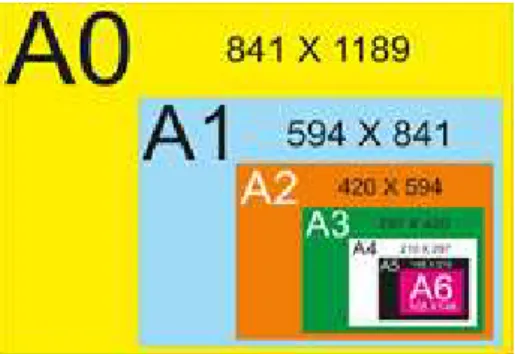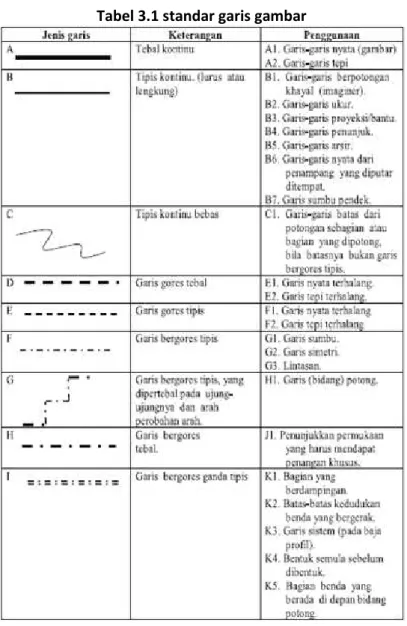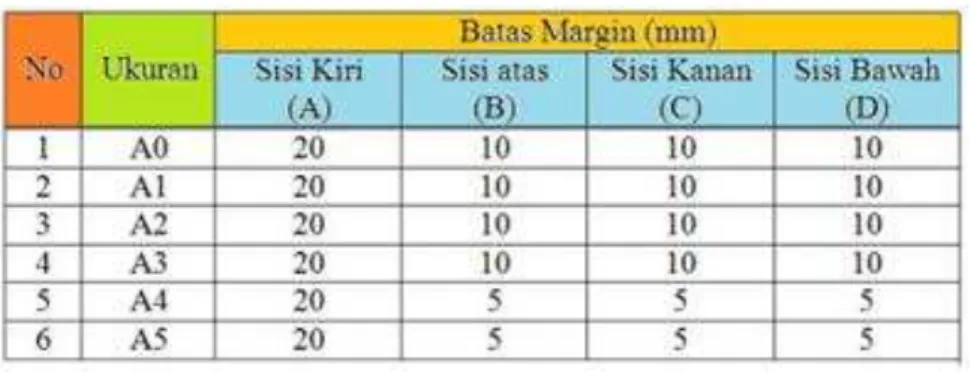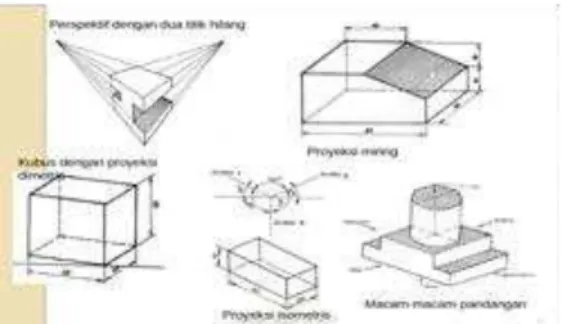MENGGAMBAR TEKNIK Penulis:
Eko Wahyu Abryandoko
Desain Cover:
Usman Taufik
Tata Letak:
Aji Abdullatif R
Proofreader:
N. Rismawati
ISBN:
978-623-6608-80-7
Cetakan Pertama:
Desember, 2020
Hak Cipta 2020, Pada Penulis Hak Cipta Dilindungi Oleh Undang-Undang
Copyright © 2020
by Penerbit Widina Bhakti Persada Bandung All Right Reserved
Dilarang keras menerjemahkan, memfotokopi, atau memperbanyak sebagian atau seluruh isi buku ini
tanpa izin tertulis dari Penerbit.
PENERBIT:
WIDINA BHAKTI PERSADA BANDUNG
Komplek Puri Melia Asri Blok C3 No. 17 Desa Bojong Emas Kec. Solokan Jeruk Kabupaten Bandung, Provinsi Jawa Barat
Anggota IKAPI Cabang Jawa Barat No. 360/JBA/2020
Website: www.penerbitwidina.com Instagram: @penerbitwidina Email: admin@penerbitwidina.com
iii
v
vii
ix
xi
xiii
KATA PENGANTAR
Buku ini di terbitkan dengan dasar sebagai buku ajar di mata kuliah Menggambar Teknik. Selain itu buku ini merupakan salah satu sebagai penunjang pembelajaran pada mahasiswa agar mampu menguasai gambar dasar sampai autoCAD. Buku ini juga dilengkapi dengan tutorial dan cara-cara yang mudah di pahami dan implementasikan di perkuliahan, sehingga mahasiswa mampu menerapkan dengan mudah.
Penulis dalam hal ini juga menyadari bahwa penulis buku ini jauh dari sempurna. Harapan dari penulis buku ini dapat dimanfaatkan oleh mahasiswa ataupun masyarakat yang memerlukannya. Dari beberapa buku yang ada, mungkin dirasakan sulit untuk dipahami bagi mereka yang tidak puas, kesulitan ataupun ingin mendalami materi lebih lanjut disarankan untuk kembali berorientasi pada buku teks dan jurnal yang lainnya dimana beberapa diantaranya telah penyusun cantumkan dalam daftar kepustakaan.
Akhir kata kepada semua pihak yang telah membantu kelancaran dalam penyusunannya, pengadaan (penerbitan), penyebaran dan pemanfaatan buku ini di dalam proses belajar mengajar; kami ingin mengucapkan terima kasih yang sebesar-besarnya. Segala kritik dan saran tetap kami harapkan dari semua pihak. Semoga apa yang tertuang dalam buku ini dapat memberikan kemanfaatan bagi kita semua.
Bojonegoro, 21 November 2019
Eko Wahyu Abryandoko
DAFTAR ISI
RENCANA PEMBELAJARAN SEMESTER (RPS) ··· iii
KATA PENGANTAR ··· xiii
DAFTAR ISI ··· xiv
GLOSARIUM ··· xvi
BAB 1 PENDAHULUAN ··· 1
A. Latar belakang ··· 1
B. Tujuan ··· 1
BAB 2 PERALATAN GAMBAR TEKNIK ··· 3
A. Gambar teknik ··· 3
B. Peralatan gambar teknik ··· 3
BAB 3 STANDART GAMBAR ··· 9
A. Garis gambar ··· 9
B. Standar batas gambar atau margin ··· 10
C. Kepala gambar ··· 11
D. Skala gambar ··· 12
BAB 4 POYEKSI GAMBAR TEKNIK ··· 15
A. Deskripsi proyeksi ··· 15
B. Jenis-jenis proyeksi ··· 15
C. Proyeksi Eropa dan proyeksi Amerika ··· 16
BAB 5 POTONGAN DAN ARSIR ··· 21
A. Potongan pada gambar teknik ··· 21
B. Jenis- jenis potongan ··· 21
C. Deskripsi arsiran pada gambar teknik ··· 24
D. Jenis-jenis arsiran ··· 24
BAB 6 TOLERANSI GAMBAR ··· 29
A. Deskripsi toleransi gambar teknik ··· 29
B. Jenis toleransi gambar teknik ··· 29
C. Toleransi bentuk ··· 32
D. Toleransi posisi ··· 32
E. Kesimpulan ··· 33
BAB 7 PENGENALAN AUTOCAD ··· 35
A. Pengenalan autocad ··· 35
B. Memulai autocad ··· 35
C. Mengenal tool autocad 2D ··· 36
D. Alat bantu gambar di autocad ··· 41
xv
BAB 8 MENGGAMBAR 2 DIMENSI AUTOCAD ··· 43
A. Membuat etiket dalam autocad ··· 43
B. Latihan pengerjaan desain 2D rocker arm ··· 48
BAB 9 MENGGAMBAR AUTOCAD 3 DIMENSI ··· 55
A. Dasar autocad 3D ··· 55
B. Toolbar pada autocad 3D ··· 55
C. Membuat obyek 3D dari gambar 2D ··· 58
D. Latihan membuat obyek 3D ··· 59
DAFTAR PUTAKA ··· 65
PROFIL PEULIS ··· 67
GLOSARIUM
Bahasa Teknik : (bahasa untuk sarjana teknik) adalah alat untuk menyatakan ide seorang sarjana teknik yang berupa gambar.
Etiket : Sumber informasi yang dimuat dari sebuah gambar biasanya di sebut kepala gambar
Skala : perbandingan ukuran linear pada gambar terhadap ukuran linear dari benda sebenarnya.
Standarisasi Gambar Teknik
: peraturan dalam pembuatan gambar teknik untuk menghindari salah tafsir.
Proyeksi Amerika
:
Proyeksi ini memiliki standart yang terletak pada bidang yang sama dengan arah pandangan gambar tersebut.
Proyeksi aksonometri
:
Penggunaan proyeksi ini pada gambar dilakukan dengan sudut kemiringan terhadap bidang gambar.
Proyeksi dimetri : Penggunaan proyeksi dimetri ini Ketika tidak ingin memperlihatkan gambar yang
isometri, sehingga mampu
menyempurnakan gambar isometri.
Proyeksi Eropa :
Proyeksi dengan standart ini memiliki arah yang terbalik dengan arah pandangan gambar tersebut
Proyeksi miring : Penggunaan proyeksi ini di fungsikan untuk membentuk sudut miring.
Proyeksi perspektif
: Penggunaan proyeksi ini dipusatkan pada beberapa titik dengan membentuk garis pandangan.
Proyeksi piktorial : Penggunaan proyeksi ini digunakan untuk menampilkan gambar 3 Dimensi dengan 1 pandangan tunggal.
Proyeksi trimetri : Penggunaan proyeksi ini untuk
xvii
menunjukkan sudut sumbu (x,y,z)
ISO : International Standardization for
Organization, Standart ini berkedudukan di Swiss dengan standart ini akan memudahkan dalam pembacaan dan pemahaman gambar sehingga di mengerti semua orang.
JIS : Japanese Industrial Standards, Standart ini hanya dipakai di wilayah Jepang atau yang berhubungan dengan wilayah Jepang.
NEN : The Netherlands Standardization Institute.
DIN : Deutsches Institut für Normung
2D : Suatu Obyek yang mempunyai panjang dan lebar
3D : Suatu obyek yang mempunyai volume.
Fillet : Menggambar pinggulan berbentuk radius.
CAD : Computer-aided drafting and design program
PENDAHULUAN
A. LATAR BELAKANG
Menggambar Teknik merupakan mata kuliah yang disajikan pada mahasiswa Teknik, gambar teknik adalah dasar bagi semua desain, dasar bagi penelitian, dasar untuk membuat sebuah produk. Penguasaan gambar teknik akan membantu mahasiswa dalam menyelesaikan tugas-tugas gambar pada mata kuliah lanjutan, sehingga mahasiswa dituntut untuk menguasai materi menggambar dan membaca gambar teknik. Untuk mencapai kemampuan keterampilan mahasiswa yang efektif.
Bentuk pembelajaran pada modul ini disajikan dalam bentuk buku ajar , di mana sebagai pendahuluan mahasiswa perlu dijelaskan materi perkuliahan bagaimana pentingnya gambar teknik bagi mahasiswa dan sasaran pembelajaran secara keseluruhan yang harus dicapai setelah mempelajari mata kuliah ini.
B. TUJUAN
Setelah mempelajari buku ajar ini setidaknya mahasiswa mampu untuk:
1. Memahami gambar teknik dan alatnya 2. Mengetahui pengertian gambar teknik 3. Mengetahui fungsi alat gambar teknik
4. Menguasai konsep dan prinsip gambar teknik serta mempunyai keterampilan mengembangkan pengetahuan
5. Mengetahui jenis-jenis proyeksi
6. Memahami standar garis gambar dan ukuran gambar 7. Mengetahui dan paham tentang toleransi gambar teknik 8. Menginstal dan menjalankan software AutoCAD
9. Menguasai tool software AutoCAD 10. Menggambar 2D pada AutoCAD 11. Menggambar 3D pada AutoCAD
PERALATAN GAMBAR TEKNIK
A. GAMBAR TEKNIK
Menggambar teknik adalah suatu pekerjaan membuat gambar-gambar teknik yang menunjukkan bentuk dan ukuran dari suatu benda atau konstruksi dengan ketentuan dan aturan sesuai standar yang di sepakati bersama yang dinyatakan di atas kertas gambar.
Penunjangan pembelajaran di Teknik industri ini kita memakai standar dengan ketentuan dan aturan berdasarkan standar ISO. (International Organisation for Standarisation) yaitu sebuah badan/lembaga internasional untuk standarisasi. Di samping ISO sebagai sebuah badan internasional (antar bangsa), di negara-negara tertentu ada yang memiliki badan standarisasi nasional yang cukup dikenal di seluruh dunia. Misalnya: di Jerman ada DIN, di Belanda ada NEN, di Jepang ada JIS, dan di Indonesia ada SNI. Di bawah ini merupakan fungsi dan tujuan gambar teknik, di antaranya sebagai berikut : 1. Penyampaian Informasi.
2. Penyimpanan dan penggunaan keterangan (data teknis).
3. Cara-cara pemikiran (perencanaan) data penyiapan informasi.
B. PERALATAN GAMBAR TEKNIK
1. Kertas GambarGambar teknik memerlukan suatu peralatan untuk mengimplementasikan sebuah gambar, salah satunya adalah kertas gambar, kertas gambar di dalam gambar teknik terdiri dari berbagai macam kertas, tergantung tujuan gambar tersebut, di antaranya adalah sebagai berikut :
a. Kertas putih (kertas padalarang/kertas manila) b. Kertas kalkir
Kertas tersebut sering di pakai dalam Gambar Teknik, jenis kertas padalarang / kertas manila adalah jenis kertas Putih yang memiliki spesifikasi yang tidak tembus cahaya. Sedangkan kertas kalkir adalah kertas yang tembus cahaya (transparan).
Jenis ukuran yang sering dipakai antara lain sebagai berikut : a. A0 (baca A nol) mempunyai luas 1 m2.
b. A1 mempunyai luas setengah dari ½ m2 c. A2 mempunyai luas setengah dari 1/4 m2 d. A3 kertas ini memiliki ukuran ½ dari kertas A2, e. kertas A4 kertas ini memiliki ukuran ½ dari kertas A3
Berikut penggambaran Ukuran Kertas :
Gambar 2.1 ukuran kertas gambar 2. Pensil Gambar
Pensil adalah alat yang sangat penting dalam menggambar teknik, alat ini digunakan untuk sket gambar manual. Di dalam gambar teknik alat ini mempunyai fungsi yang berbeda dengan keperluan menulis, karena alat ini memilik standar sendiri pada ujung pensil, gunanya untuk memperlihatkan jenis ketebalan garis pada gambar teknik. Berikut adalah tabel dengan standar ketebalan yang dihasilkan oleh pensil.
Peralatan Gambar Teknik | 5
Tabel 1.1 Tabel Tingkat Kekerasan Pensil
Gambar 2.2 Pencil Menggambar teknik 3. Penggaris Segitiga dan Busur Derajat
Penggaris dalam gambar teknik merupakan alat yang digunakan untuk mempermudah menarik garis. Untuk garis lurus menggunakan penggaris segitiga, sedangkan untuk garis melengkung dan membagi (mengukur) sudut bisa menggunakan penggaris busur derajat.
Gambar 2.3 Penggaris set lengkap
4. Rapidograph
Gambar teknik mempunyai peralatan inti yang cukup banyak. Salah satu alat gambar teknik yang termasuk inti yaitu Rapido (Rapidograph). Rapido ini seperti alat tulis bolpoin tetapi biasa di isi ulang dengan tinta khusus dan bisa diatur ketebalannya sesuai garis yang dikehendaki.
Gambar 2.4 Rapidograph dengan berbagai ukuran 5. Meja Gambar
Meja dalam sebuah gambar teknik sangatlah berbeda dengan meja yang biasa orang gunakan setiap waktu. Meja gambar teknik merupakan meja khusus yang dibuat untuk memudahkan seorang gambar teknik dalam memenuhi kebutuhan menggambarnya.
Meja yang didesain khusus dengan bahan kayu dan penyangga meja terbuat dari besi. Kemiringan meja gambar juga bisa diatur sesuai kemiringan.
Gambar 2.5 Meja gambar teknik
Peralatan Gambar Teknik | 7
6. Jangka Gambar
Jangka gambar di dalam Gambar Teknik di fungsikan untuk memproyeksikan gambar yang berbentuk lingkaran. Selain lingkaran jangka gambar juga difungsikan untuk membuat gambar lingkaran (sudut), gambar proyeksi, dan gambar geometris.
Gambar 2.6 Jangka gambar Teknik Jangka dalam gambar teknik dibagi menjadi 3 yaitu :
a. Jangka gambar besar, dipergunakan seorang gambar teknik agar dapat membuat diameter lingkaran sekitar 100 sampai 200 mm.
b. Jangka gambar menengah, dipergunakan seorang gambar teknik agar dapat membuat diameter lingkaran 20 sampai 100 mm.
c. Jangka gambar kecil, dipergunakan di pergunakan seorang gambar teknik agar dapat membuat diameter lingkaran 5 sampai 30 mm.
7. Mal bentuk, mal huruf, mal angka
Mal difungsikan untuk memudahkan dalam membuat tulisan huruf, angka, maupun lambang. Selain itu mal juga difungsikan untuk membuat berbagai macam garis, mulai dari garis kurva (lengkung), hiperbola, dan elips. Mal ini bisa disebut mal kurva.
Gambar 2.7 Mal Bentuk Dan Mal Huruf Tugas Individu
1. Jelaskan pengertian gambar teknik!
2. Apa saja peralatan yang umum digunakan dalam membuat gambar teknik?
3. Sebutkan ukuran kertas gambar!
4. Jelaskan fungsi meja gambar teknik!
5. Sebutkan fungsi jangka berdasarkan ukurannya!
STANDART GAMBAR
A. GARIS GAMBAR
1. Deskripsi Garis GambarJenis garis pada sebuah gambar memiliki maksud dan arti tersendiri. Garis gambar pada umumnya di gunakan oleh seorang drafter disesuaikan dengan kebutuhan obyek yang akan di gambar, sesuai dengan tujuan dan maksud gambar tersebut.
Masing-masing jenis gambar yang dipakai dalam gambar Teknik dibedakan dengan tebal dan tipis garis serta bentuk dan lekukan garis tersebut. Pada umumnya Drafter menyesuaikan dengan standar yang telah di tetapkan.
2. Standar Garis Gambar
Standar garis gambar Teknik memiliki arti dan maksud sendiri-sendiri, oleh karena itu seorang drafter harus mengerti dan memahami jenis dan standar garis tersebut. Ada lima standar yang umum di pakai dalam gambar Teknik, di antaranya sebagai berikut :
a. Garis Gambar : Garis gambar pada umumnya dipakai untuk membuat garis tepi untuk sebuah obyek yang akan di gambar.
b. Garis Bayangan : Garis bayangan memiliki ketebalan ½ mm, bentuk garis bayangan ini berupa garis putu-putus.
c. Garis Hati : Garis ini memiliki ketebalan ½ dengan Bentuk “ strip, titik, strip, titik “. Fungsinya adalah menunjukkan sumbu pada obyek yang di gambar.
d. Garis Ukuran : Ketebalan garis ini 1/2. Dengan bentuk garis tipis dengan.
Fungsi untuk menunjukkan ukuran obyek gambar.
e. Garis Potong : Memiliki ketebalan ½ dari bentuk garis. umumnya adalah
“strip, titik,titik,strip”.
Tabel 3.1 standar garis gambar
B. STANDAR BATAS GAMBAR ATAU MARGIN
Standar dalam pembuatan batas gambar atau margin pada gambar teknik di tentukan dengan standar ISO yang di sesuaikan dengan ukuran kertas, mana masing-masing ukuran kertas mempunyai standar ukuran yang berbeda-beda.
Standart Gambar | 11
Berikut tabel data batas margin yang sesuai dengan standar ISO:
Tabel 3.2 Standar batas gambar
C. KEPALA GAMBAR
1. Kepala Gambar atau Etiket
Etiket (Kepala Gambar) pada gambar teknik di fungsikan sebagai sumber informasi yang menjelaskan spesifikasi gambar secara detail, dimana di dalam kepala gambar terdapat informasi sebagai berikut:
a. Nama instansi/perusahaan b. Nomor gambar
c. Judul gambar d. Ukuran kertas e. Proyeksi gambar
f. Skala dan satuan gambar g. Tanggal pembuatan gambar h. Nama penggambar dan pemeriksa i. Jurusan/NRP
j. Keterangan
Gambar 3.3 Etiket
D. SKALA GAMBAR
1. Skala Pada Gambar Teknik
Skala merupakan perbandingan antara ukuran sebenarnya dengan ukuran gambar yang akan dibuat oleh Drafter. Skala biasanya dipakai untuk memperbesar komponen kecil menjadi ukuran gambar yang lebih besar begitupun sebaliknya ukuran yang besar dijadikan gambar yang lebih kecil.
Oleh karena itu sebuah gambar yang dibuat harus menulis atau menyatakan skala yang digunakan. Skala pada gambar dengan ukuran yang persis dengan obyek yang di gambar maka dapat dikatakan original Skala 1:1
Sebuah gambar didunia industri manufakture sebenarnya tidak diperbolehkan menggunakan skala karena biasanya obyek gambar yang akan di buat akan di proses menggunakan mesin otomasi. Biasanya dalam praktik di lapangan sering juga dikutip pada lembar kerja gambar standar, misalkan suatu contoh ‘DO NOT SCALE’ dan ‘IF IN DOUBT, ASK’. Hal ini akan membuat sebuah gambar dimana dimensi yang dibuat harus cukup atau diproyeksikan secukupnya sehingga semua ukuran yang dibutuhkan oleh sebuah industry manufacture akan diperoleh.
Berikut adalah skala yang biasanya dipakai dalam dunia industry Manufakture yaitu jika diperbesar disarankan hanya memakai skala 2, 5 dan 10.
Berikut adalah gambaran jika ingin membuat skala gambar yang diperbesar dari pada obyek yang ingin Digambar :
a. Skala 1: 1 dimana gambar menunjukkan ukuran yang sebenarnya b. Skala 2: 1 dimana gambar menunjukkan r dua kali ukuran sebenarnya.
c. Skala 5: 1 dimana gambar menunjukkan lima kali dari ukuran sebenarnya.
Sedangkan jika ukuran gambar diperkecil dari pada obyek yang akan di gambar adalah sebagai berikut :
a. Skala 1: 1 dimana gambar menunjukkan ukuran yang sebenarnya
b. Skala 1: 2 dimana gambar menunjukkan ukuran setengah lebih kecil dari pada ukuran obyek.
c. Skala 1: 5 dimana gambar menunjukkan ukuran lebih kecil seperlima dari ukuran obyek.
Standart Gambar | 13
Contoh kasus :
Gambar 3.4 Tampak Gambar Skala
Dilihat dari gambar di atas ukuran gambar yang semula 20 mm x 20 mm dengan skala 1 : 100, maka jika di rubah menjadi skala 1 : 50 berubah menjadi 40 mm x 40 mm, jika dicari menggunakan rumus :
Ukuran Gambar yang akan di skala sama dengan skala awal dibagi skala yang akan di rubah yaitu : 100/50 = 2 setelah itu ukuran awal yaitu 20 mm di kalikan 2 jadi hasilnya adalah 40 mm.
Tugas Praktik
1. Buatlah garis batas gambar teknik sesuai dengan ukuran buku gambar anda!
Contoh:
Gambar 3.5 Contoh gambar garis tepi 2. Buatlah kepala gambar serta isi elemen di dalamnya!
3. Gambarlah sebuah obyek yang mudah digambar dengan skala 1:5!
PROYEKSI GAMBAR TEKNIK
A. DESKRIPSI PROYEKSI
Proyeksi merupakan implementasi gambar rancangan dari sebuah obyek nyata, proyeksi ini dibuat dengan garis pada bidang datar. Secara fungsi proyeksi ini digunakan untuk menampilkan sebuah obyek gambar nyata ke dalam bentuk gambar yang di sesuaikan dengan tujuan gambar tersebut.
Garis proyeksi terdiri dari berbagai tipe, hal tersebut tergantung pada jenis garis dari proyeksi tersebut. Berikut adalah tipe garis proyeksi :
a. Tipe Amerika b. Tipe Eropa
Perbedaan dari tipe proyeksi tersebut adalah tata letaknya.
B. JENIS-JENIS PROYEKSI
1. Proyeksi PiktorialProyeksi Piktorial merupakan gambar yang semula dua dimensi dibuat dalam bentuk tampilan gambar dibuat secara tiga dimensi. Jenis proyeksi ini bisa dilakukan dengan berbagai macam cara di antaranya sebagai berikut : a. Proyeksi Piktorial Isometris
b. Proyeksi Piktorial Dimetris c. Proyeksi Piktorial Miring
d. Gambar Perspektif atau pandangan
Gambar 4.1 proyeksi pictorial 2. Proyeksi Orthogonal
Proyeksi Orthodal merupakan jenis proyeksi yang menampilkan gambar secara dua dimensi. Fungsi dari proyeksi ini adalah menjelaskan gambar detail dari masing-masing sudut pandang.
Proyeksi orthogonal dibagi menjadi dua jenis di antaranya sebagai berikut : a. Proyeksi kuadran I (proyeksi Eropa)
b. Proyeksi kuadran III (Proyeksi Amerika)
Gambar 4.2 Proyeksi ortogonal atau pandangan majemuk
C. PROYEKSI EROPA DAN PROYEKSI AMERIKA
Perbedaan proyeksi orthodal yang dikelompokkan dalam dua standart proyeksi tersebut adalah dalam bentuk penyajian pada gambar
1. Proyeksi standart Eropa
Proyeksi eropa (proyeksi kuadran I), peletakan view sisi kiri gambar sebagai view utama.
2. Proyeksi standart Amerika
Proyeksi eropa (proyeksi kuadran I), peletakan view sisi kanan gambar sebagai view utama.
Proyeksi Gambar Teknik | 17
Berikut adalah contoh gambar proyeksi standart Eropa dan Amerika :
Gambar 4.3 Proyeksi Eropa dan Amerika
Perbedaan yang umum dari kedua standar proyeksi tersebut adalah jenis lambang atau simbol. Di bawah ini adalah contoh lambang dan symbol dari ke Dua standar tersebut
Gambar 4.4 Simbol proyeksi Eropa dan Amerika
Latihan
1. Gambarlah obyek di bawah ini menggunakan proyeksi Amerika!
Gambar 4.5 Obyek latihan menggambar proyeksi Contoh:
Gambar 4.6 Menggambar Proyeksi b. Gambarlah obyek di bawah ini dengan proyeksi Eropa!
Gambar 4.7 Obyek latihan menggambar proyeksi
Proyeksi Gambar Teknik | 19
Tes Soal
1. Apakah yang dimaksud dengan proyeksi?
2. Apa perbedaan antara proyeksi Amerika dan proyeksi Eropa?
3. Sebutkan jenis-jenis proyeksi !
4. Apa saja metode atau cara menyajikan gambar?
POTONGAN DAN ARSIR
A. POTONGAN PADA GAMBAR TEKNIK
Potongan dalam gambar teknik merupakan sebuah cara untuk memperjelas tampilan suatu obyek gambar. Dengan fungsi untuk melihat spesifikasi di dalam isi tubuh gambar. Sehingga mampu di baca dari sisi bagian gambar yang sulit kita lihat.
B. JENIS- JENIS POTONGAN
1. Potongan MeloncatPotongan meloncat merupakan jenis potongan yang difungsikan untuk menyederhanakan gambar dalam bentuk potongan, dimana potongan tersebut terdiri dari dua bidang, berikut adalah contoh jenis potongan gambar :
Gambar 5.1 Potongan melompat 2. Potongan penuh
Potongan yang digunakan untuk menampilkan obyek dengan membagi bidang potongan seutuhnya, agar obyek akan tampak lebih detail dan efektif untuk dibaca. Berikut adalah contoh potongan penuh :
Gambar 5.2 potongan penuh 3. Potongan separuh
Pemotongan separuh di fungsikan untuk menampilkan gambar dengan pandangan luar (out side). biasanya garis yang tidak tampak (tersembunyi) tidak di gambar karena detail bagian dalam telah tampak pada bagian yang terpotong. Berikut adalah contoh gambar potongan :
Gambar 5.3 potongan separuh 4. Potongan putar
Potongan putar adalah metode pemotongan ( irisan ) sebuah obyek secara penuh tetapi pada saat penyajiannya diputar dan ditempatkan pada area lain, agar tidak terjadi salah persepsi dalam membacanya.
Benda-benda tertentu seperti ruji roda, engkol, poly, gear rantai, dan sebagainya adalah beberapa obyek yang paling sering mengalami proses potongan putar. Contoh gambar potongan putar :
Potongan dan Arsir | 23 Gambar 5.4 potongan putar
5. Potongan sobekan
Potongan sobekan (broken-out section) berfungsi untuk menampilkan gambar dengan beberapa bagian saja yang dipotong sehingga gambar tampak detail bagian dalam obyek gambar tersebut. Pada umumnya garis yang digunakan dalam potongan ini berupa garis tidak beraturan, berikut adalah contoh potongan sobekan :
Gambar 5.5 potongan sobekan 6. Potongan berurutan
Potongan berurutan ini merupakan type yang digunakan untuk menunjukkan gambar secara berurutan dengan susunan gambar yang saling berhubungan satu sama lain, berikut adalah contoh gambar potongan :
Gambar 5.6 potongan berurutan
C. DESKRIPSI ARSIRAN PADA GAMBAR TEKNIK
Arsiran (Hatching) adalah teknik dalam lukisan dan karya grafis yang digunakan untuk memberikan efek warna maupun bayangan dengan membuat garis-garis paralel. Jika garis-garis paralel ini ditimpa dengan garis-garis paralel lain yang saling berpotongan, maka teknik ini menjadi cross hatching.
Fungsi arsiran pada gambar teknik ini adalah untuk memperlihatkan bidang potongan gambar, pemakaian arsiran pada umumnya menggunakan garis tipis kontinu yang di gambar secara sejajar dengan tingkat kemiringan 45o terhadap obyek utama gambar.
D. JENIS-JENIS ARSIRAN
1. Arsiran untuk gambar susunan
Untuk gambar susunan yang sama harus diarsir dengan cara yang sama.
Sedangkan arsiran untuk benda yang berdempetan dibuat dengan arah atau jarak yang berbeda
Gambar 5.7 arsir gambar susunan
Potongan dan Arsir | 25
2. Arsiran untuk bidang yang luas
Untuk di bidang yang luas, arsiran dapat dibatasi pada daerah tepi bidang yang diarsir.
Gambar 5.8 arsir gambar bidang luas 3. Arsir Untuk Bidang Potongan yang berbeda dan Sejajar
Arsiran ini memiliki ukuran yang sama namun penempatannya di antara kedua potongan obyek gambar.
Gambar 5.9 arsir gambar bidang berpotongan 4. Arsiran dan Keterangan
Arsiran boleh dihilangkan bila terdapat keterangan gambar. Jika keterangan tidak muat untuk ditaruh dalam gambar bisa ditempatkan pada luar potongan.
5. Arsiran untuk menunjukkan macam bahan
Arsiran dalam gambar dibedakan menjadi beberapa macam. Arsiran gambar dengan obyek seperti arsiran dinding, arsiran urugan, arsiran genteng, harus dibedakan. Dengan fungsi untuk memudahkan pembaca gambar.
Gambar 5.10 arsir sesuai bahan
Gambar 5.11 arsir sesuai bahan Tugas
1. Apakah arti dan fungsi potongan pada gambar teknik?
2. Apa itu potongan meloncat?
3. Jelaskan serta gambarkan contoh potongan separuh!
4. Termasuk dalam jenis potongan apakah gambar di bawah ini?
Potongan dan Arsir | 27 Gambar 5.12 soal tugas
5. Jelaskan fungsi arsiran pada gambar teknik!
6. Apa yang dimaksud dengan arsiran berdasarkan bahan?
7. Lihatlah gambar di bawah ini dan tentukan bahan gambar di bawah berdasarkan arsirannya!
Gambar 5.13 soal tugas
TOLERANSI GAMBAR
A. DESKRIPSI TOLERANSI GAMBAR TEKNIK
Toleransi merupakan kata yang memberikan peluang atau jeda pada sebuah gambar yang dikerjakan dan masih mengalami perbaikan. Toleransi meringankan seorang gambar teknik untuk bisa memperbaiki gambar yang dibuat. Pada masa kini masih sulit untuk mencapai gambar dengan ukuran yang akurat. Hal ini bisa di sebabkan karena :
1. Salah dalam melihat alat ukur 2. Mengkondisikan alat/mesin
3. Perubahan suhu atas waktu pengerjaan benda kerja.
Toleransi harus diberi dua izin penyimpangan yaitu penyimpangan bawah dan atas.
Tujuan penting pada toleransi ini adalah agar dapat diproduksi secara masal dan tetap dapat memenuhi fungsinya, terutama dalam fungsi mampu tukar, seperti pada suku cadang mesin otomotif yang di perbisniskan.
B. JENIS TOLERANSI GAMBAR TEKNIK
Toleransi gambar teknik dibedakan dalam dua macam, yakni toleransi ukuran (linier) dan toleransi bentuk dan posisi (geometrik).
1. Toleransi Linier
Toleransi ini sangat penting untuk mengingatkan produksi suatu alat dan benda sesuai dengan ukuran yang akurat. Agar lebih jelas dapat dilihat contoh gambar toleransi ukur di bawah ini.
Gambar 6.1 toleransi linier
Gambar di atas yang toleransikan yaitu suatu lingkaran dengan diameter 9 dengan toleransi 0,02, batas maksimal pada toleransi yang akan dikerjakan pada benda tersebut yaitu sebesar 9.02 dan minimal pada pengerjaan benda kerja tersebut sebesar 9.00.
Pada umumnya toleransi linier dibagi menjadi dua yaitu toleransi khusus dan toleransi umum
a. Toleransi Khusus
Toleransi khusus adalah toleransi yang nilainya di luar dua toleransi yaitu toleransi umum dan toleransi suaian. Nilai toleransi khusus bisa lebih kecil dari nilai toleransi umum, akan tetapi biasanya lebih besar dari toleransi suaian. Toleransi khusus ini selalu dicantumkan langsung di belakang ukuran dasar (ukuran nominal).
b. Toleransi Umum
Toleransi merupakan toleransi yang diberikan berupa toleransi yang tidak dicantumkan di tempat catatan umum. Nilai toleransi umum tetap mempunyai batas penyimpangan atas bawah yang sama (simetris).
Besarnya nilai toleransi umum ini tergantung pada tingkat kualitas (halus, sedang, atau kasar) dan bergantung pula pada ukuran dasar.
Tabel di bawah ini dapat digunakan sebagai patokan untuk menentukan toleransi umum pada ukuran linear.
Toleransi Gambar | 31
Tabel 6.1 tabel ukuran linear
Tabel di bawah ini dapat digunakan sebagai patokan untuk menentukan toleransi umum pada ukuran sudut
Tabel 6.2 tabel ukuran linear sudut
2. Toleransi Geometrik (bentuk dan posisi)
Toleransi ini merupakan toleransi dengan batas penyimpangan yang diberi izin, dari dua buah garis sejajar yang tidak berbentuk sudut.
Simbol yang dipakai dan cara pencantuman toleransi geometrik dalam gambar telah dianjurkan oleh ISO sejak tahun 1969. Pada standar lain seperti ANSI dan JIS, beberapa tahun terakhir ini sudah mengalami sedikit perluasan.
berikut ini tabel toleransi geometrik.
Tabel 6.3 tabel geometrik
C. TOLERANSI BENTUK
Toleransi ini adalah toleransi yang diizinkan penyimpangan bentuknya dibandingkan bentuk yang ideal.
Gambar 6.2 toleransi bentuk
D. TOLERANSI POSISI
Toleransi posisi merupakan toleransi yang diizinkan penyimpangan posisi terhadap posisi yang dianggap sebagai acuan. Gambar contoh ada di bawah ini.
Toleransi Gambar | 33 Gambar 6.3 toleransi posisi
E. KESIMPULAN
Toleransi yaitu penyimpangan dua batasan ukuran yang telah diizinkan.
Toleransi dibagi menjadi dua yaitu : 1. Toleransi ukuran (linier)
2. Toleransi (geometric) Tugas
Evaluasi Materi
1. Apakah yang dimaksud dengan toleransi gambar teknik?
2. Sebutkan jenis-jenis toleransi!
3. Apakah yang dimaksud dengan toleransi linier?
4. Jelaskan apa yang dimaksud toleransi bentuk!
5. Apakah yang dimaksud toleransi geometrik?
PENGENALAN AUTOCAD
A. PENGENALAN AUTOCAD
AutoCAD secara definisi adalah aplikasi software perangkat lunak yang berfungsi sebagai media untuk menggambar dengan bantuan teknologi. Hasil output dari AtautoCAD ini bermacam-macam tergantung kebutuhan dari perusahaan, hasil Format data dari autoCAD dapat dipertukarkan (interchange file format) DXF, secara de facto menjadi standar data CAD.
AutoCAD saat ini hanya berjalan di sistem operasi Microsoft. Versi untuk Unix dan Macintosh sempat dikeluarkan tahun 1980-an dan 1990-an, tetapi kemudian tidak dilanjutkan. AutoCAD masih bisa berjalan di emulator seperti Virtual PC atau Wine. AutoCAD dan AutoCAD LT tersedia dalam bahasa Inggris, Jerman, Prancis, Italia, Ceko, Korea, Spanyol, Denmark, Swedia, Vietnam, Jepang, Tionghoa Sederhana, Tionghoa Tradisional, Rusia, Hongaria, Brasil, Portugis, Belanda, Finlandia, Norwegia, dan Polandia.
B. MEMULAI AUTOCAD
Memulai AutoCAD yang umum dipakai yaitu dengan mengklik ganda icon AutoCAD yang ada di menu program atau dengan cara mengklik icon AutoCAD (shortcut) pada desktop tapi sebelum menggunakannya pasti ada beberapa hal yang harus kita siapkan, inilah langkah-langkahnya seperti dikutip dari wikihow:
1. Menentukan projek yang akan di gambar pada AutoCAD
Program AutoCAD merangkul jangkauan penggunaan yang sangatlah luas.
Anda dapat menemukan program-program khusus untuk bidang yang Anda minati, termasuk perangkat lunak yang terfokus pada arsitektur, mekanik, sipil, aeronautika atau gambar kelistrikan.
2. Pastikan bahwa komputer Anda telah memenuhi persyaratan sistem programnya
Tidak mungkin kita bisa menjalankan sebuah program di komputer apabila komputer kita tidak memenuhi syarat minimal sistem komputer atau spesifikasi yang dibutuhkan, dan di setiap versi mempunyai syarat minimum spek yang berbeda, semakin baru versi AutoCAD yang digunakan maka semakin besar pula spesifikasi komputer yang kita butuhkan, dan syarat atau system requierement dari AutoCAD sesuai versinya bisa langsung dilihat dari website resmi AutoCAD.
3. Memasang program AutoCAD
Proses ini adalah sebuah pemasangan dasar dengan petunjuk langkah demi langkah dari Installation Wizard. Dibutuhkan sekitar 30 menit untuk menyelesaikannya. Setelah pemasangan selesai, ikon AutoCAD akan muncul pada layar desktop. Klik dua kali ikon tersebut setiap kali Anda ingin menjalankan programnya.
4. Membuka program AutoCAD
Setelah berhasil melakukan instalasi atau memasang program AutoCAD, memulai AutoCAD yang umum digunakan yaitu dengan mengklik ganda icon AutoCAD yang ada di menu program atau dengan cara mengklik icon AutoCAD (shortcut) pada desktop. Selanjutnya pada layer monitor terlihat tampilan standar AutoCAD, seperti gambar di bawah ini:
Gambar 7.1 Tampilan Awal AutoCAD
C. MENGENAL TOOL AUTOCAD 2D
Tampilan awal pada software AutoCAD pasti kita disuguhkan dengan tampilan menu Autocad 2D, Sangat penting bagi kita mengenal tool draw dan tool modify yang ada dalam program AutoCAD 2D untuk keseharian kita menggunakan software keluaran autodesk ini, selain mengenal tool nya sebaiknya kita juga mengenal command line nya agar kita bisa lebih cepat dalam membuat sebuah gambar di Autocad,karena bisa dibilang command line ini adalah pintasan, karena mustahil kita bekerja dengan AutoCAD tanpa
Pengenalan Autocad | 37
mengenal tool atau alat di program ini, di bawah ini daftar fungsi tool AutoCAD beserta command line nya
1. Tool draw 2D
Tabel 7.1 tool draw dalam Autocad
TOOL Nama Fungsi command
Line Untuk menggambar garis line (ketik L → enter)
construction line
Untuk menggambar construction garis lurus tanpa batas, garis lurus dengan referensi tertentu dan trimming boundarie.
xline (ketik xl → enter)
polyline untuk menggambar garis 2d, atau garis yang di combinasi dengan arc (garis lengkung)
pline (ketik PL→ enter)
polygon untuk menggambar polygon atau segi banyak
polygon
Rectangle untuk menggambar segi empat
Rectang
Circle Untuk menggambar lingkaran
circle (ketik C→ enter)
Revision colud
Digunakan menggambar bentuk seperti awan
Revcloud
Spline untuk menggambar garis lengkung yang berulang – ulang
Sline (Ketik SPL → enter)
Ellipse Digunakan menggambar oval
Elipse
Ellipse Arc untuk menggambar oval namun tidak utuh, hanya lengkungan
Ellipse
Insert Block untuk insert block attribute
Insert (ketik i → enter)
Make Block Untuk membuat Block Attribute
Block
Point Untuk Menggambar Point Point
Hatch Fungsi hatch adalah untuk mengisi area yang tertutup dan tidak ada celah warna.
Hatch (Ketik h → enter)
Gradient Fungsi dari gradient ini adalah digunakan untuk mengisi area tertutup.
Gradient
Region Untuk memberi lubang pada obyek gambar.
Regiont
Table Menggambar tabel Table
MText Untuk membuat multi Text
MText
Pengenalan Autocad | 39 Addselected Untuk mengelompokkan
obyek
Addselected (ketik add → enter)
2. Tool modify 2D
Tabel 7.2 tool modify dalam Autocad
TOOL Nama Fungsi command
Erase Untuk menghapus object Erase (Ketik E → enter)
copy untuk menggandakan object gambar
copy
Mirror Untuk menggandakan obyek dengan sudut 90o
mirror (ketik mi → enter )
Offset Untuk menggandakan obyek dengan jarak yang ditentukan.
Offset (ketik o → enter)
Array Untuk menggandakan obyek dengan beberapa kombinasi yang diinginkan
Array (ketik Ar → enter)
Move untuk memindahkan object Move ( Ketik M → enter )
Rotate Untuk merubah posisi gambar 1800
Rotate ( Ketik Ro → enter)
Scale Untuk menentukan skala gambar
Scale (ketik Sc→ enter)
Stretch Untuk menggandakan layar autocad
Stretch (ketik Str → enter)
Trim Untuk memotong objek yang telah diseleksi dari dua objek gambar yang saling berhubungan
Trim (ketik Tr → enter)
Extend untuk meperpanjang object ke sisi object
Extend (ketik ex → enter)
Break at Point
Untuk memisahkan dua objek/joint lalu diseleksi penghapusan garis gambar
-
Break Untuk memisahkan dua objek/joint lalu diseleksi penghapusan garis gambar
Break (ketik Br → enter)
Joint untuk menggabungkan endpoint (titik akhir) garis atau lengkungan sehingga menjadi single object
Joint (ketik j → enter)
Chamfer mengukur sudut diri tepi object Chamfer (ketik cha → enter)
Fillet untuk membuat lengkung atau memotong siku object
Fillet ( ketik Fil → enter )
Pengenalan Autocad | 41 Blend Untuk menggabungkan
lengkungan yang tidak terhubung
Blend ( ketik Ble → enter)
Explode Untuk memisahkan single object yang joint menjadi tidak joint
Explode (ketik expl → enter )
D. ALAT BANTU GAMBAR DI AUTOCAD
Tool dalam menggambar AutoCAD digunakan untuk menunjang ketika menggambar, tool ini biasa disebut juga dengan alat bantu yang berfungsi untuk mempermudah dalam menggambar.
Gambar 7.1 panel autocad Tabel 7.3 alat bantu
Nama icon Fungsi
Snap Bila panel ini aktif maka pointer mouse akan meloncat‐loncat dalam bidang kerja AutoCAD
Grid Bila panel ini aktif maka bidang kerja AutoCAD akan menjadi kertas millimeter blok.
Ortho Bila panel ini aktif maka hanya bisa membuat garis lurus vertikal dan horizontal dalam bidang kerja AutoCAD
Polar Bila panel ini aktif maka bisa membantu membuat garis dengan besar sudut tertentu dalam bidang kerja AutoCAD
Osnap Bila panel ini aktif maka akan memudahkan mencari titik tangkap sebuah objek yang akan gambar dalam bidang kerja AutoCAD
Otrack Bila panel ini aktif maka akan mudah menemukan titik pusat sebuah objek dalam bidang kerja AutoCAD karena ada garis bantu putus-putus yang dihasilkan oleh panel otrack ini
Dynamic Input
Bila panel ini aktif maka tidak perlu mengetikkan tanda@ dalam mengetikkan koordinat dalam bidang kerja AutoCAD
Lineweight Bila panel ini aktif maka ketebalan garis yang dipilih melalui Toolbar properties akan dimunculkan dalam bidang kerja AutoCAD.
Tugas
1. Apa yang anda ketahui tentang AutoCAD?
2. Install dan jalankan AutoCAD di komputer/laptop masing-masing!
3. Apa nama dan fungsi tool dibawah ini?
4. Apakah fungsi daritool lineweight?
5. Apa yang dimaksud dengan tool/alat bantu dalam AutoCAD?
MENGGAMBAR 2 DIMENSI AUTOCAD
A. MEMBUAT ETIKET DALAM AUTOCAD
Seperti yang dibahas pada materi sebelumnya, etiket atau yang biasa disebut kepala gambar adalah satu hal yang tidak boleh ditinggalkan pada saat menggambar teknik. Dan dalam materi kali ini kita akan bahas bagaimana cara membuat kepala gambar dalam AutoCAD
1. Menentukan satuan unit AutoCAD
Langkah pertama yang harus dilakukan adalah membatasi layar AutoCAD dan menentukan satuan (unit),Satuan standar dalam AutoCAD adalah INCHI, sedangkan untuk menentukan satuan yang digunakan bisa dengan perintah sebagai berikut:
Gambar 8.1 setting satuan unit
ketik: UN ‐ Enter, maka akan tampil jendela berikut dan silakan diatur jenis satuan yang akan diatur, dalam teknik industri biasanya satuan yang kita gunakan adalah milimeter.
2. Mengatur page setup kertas
Langkah yang kedua yaitu menentukan dulu ukuran kertas kerja yang kita gunakan agar nanti lebih mudah untuk pengerjaan dan memudahkan saat dicetak atau di print, karena pada setting default dari AutoCAD akan menampilkan ukuran 8.50 inch x 11.00 inch dan kita akan rubah ke ukuran A4 atau ukuran kertas yang anda inginkan
Dengan cara membuka page setup manager
a. Klik kanan tulisan model di samping layout 1 disisi bawah kiri b. Kemudian pilih page setup
c. Klik modify dan ubah paper size sesuai yang anda inginkan
Gambar 8.2 Page Setup Manager – Modify 3. Membuat Garis Batas Gambar pada AutoCAD
Berbeda dengan page setup sebelumnya, kali ini kita akan membuat sendiri ukuran kertas yang kita inginkan, sebelum membuat garis tepi kita buat terlebih dulu sebuah segi empat sesuai ukuran kertas pada tab view model di samping layout 1,Gunakan tool draw rectangel dan bentuklah sebuah segi empat berdasar ukuran kertas yang anda inginkan, yang saya contohkan disini adalah kertas A3 yang berukuran 420x297 mm.
Menggambar 2 Dimensi Autocad | 45 Gambar 8.3 Membuat Garis Batas Gambar
Kemudian buatlah garis tepi menggunakan tool offset dan buatlah jarak 20 mm ke dalam garis A3 yang telah dibuat
a. Klik tool offset klik kanan pada layar – Pilih Through b. Select object rectangle – Enter
c. Masukan: 20 (untuk membuat offset dalam 20)
Gambar 8.4 Membuat Garis Batas Gambar 4. Membentuk Etiket
Ulangi seperti langkah membuat garis kertas dengan membuat segi empat menggunakan tool rectangel di mulai dengan titik awal dipojok garis tepi kanan bawah dengan ukuran -185 x 25 mm (dibuat minus karena arahnya ke kiri)
Gambar 8.4 Membuat Garis Etiket
Kemudian ulangi membuat segi empat dengan tool retcangel mulai dari sisi pojok kanan bawah etiket dan masukkan ukuran -185 x 10 mm untuk membentuk garis kedua dan ulangi langkah- langkah ini sampai etiket terbentuk, atau bisa menggunakan tool line. Dan jangan lupa sesuaikan dengan ukuran standar etiket.
Gambar 8.5 Membuat Garis Kedua 5. Menghapus garis yang tidak diperlukan
Jika kita menggunakan tool rectangel atau tool line kemungkinan akan terdapat garis yang tidak di inginkan. Seperti gambar di bawah ini:
Gambar 8.6 Garis Yang Tidak Diinginkan
Maka kita harus menghapusnya menggunakan tool trim, klik trim-enter-kik garis yang tidak diperlukan.
Menggambar 2 Dimensi Autocad | 47 Gambar 8.7 Menghapus Garis Dengan Trim
6. Mengisi informasi pada etiket
Etiket adalah tempat memuat isi informasi dari sebuah gambar maka kita akan mengisinya dengan tool text pada AutoCAD, klik tool text dan arahkan dimana text tersebut akan ditulis.
Gambar 8.8 Memberi Text Pada Etiket 7. Memasukkan Logo Proyeksi Amerika atau Eropa
Buat menggunakan toolbar dengan Circle, Line dan Polyline dsb. Sehingga akan jadi seperti simbol proyeksi di bab-bab sebelumnya, hingga jadi seperti gambar di bawah ini:
Gambar 8.9 Membuat Simbol Proyeksi 8. Menyimpan file etiket sebagai template
Untuk mempermudah kita untuk tidak membuat etiket kembali saat membuat baru maka, kita harus menyimpan file etiket ini sebagai template, maka kita akan bisa menggunakan sewaktu-waktu kita butuhkan kembali, yaitu dengan cara:
a. Memastikan semua garis masuk ke dalam layer yang sama. Buka layer properties – Create Layer – Layer1
b. Select semua dan ganti semua menjadi ke dalam Layer1
c. Menyimpan template pada folder yang di tuju. Klik logo AutCAD di pojok kiri atas- save as- tentukan folder untuk menyimpannya.
B. LATIHAN PENGERJAAN DESAIN 2D ROCKER ARM
1. Buat garis bantu vertikal dan horizontal dengan terlebih dulu mengklik icon Line, agar lebih mudah dalam pengerjaannya nanti kita menggunakan garis bantu seperti di bawah ini
Gambar 8.10 Latihan Membuat Gambar Rocker Arm 1
2. Offset garis bantu vertikal ke arah kiri dengan masing-masing jaraknya 3 dan 5,62 dari baseline, sehingga tampak seperti pada gambar di bawah ini:
3. Buat dua buah lingkaran dengan diameter masing-masing 0,62 dengan mengklik perintah circle
Menggambar 2 Dimensi Autocad | 49 Gambar 8.11 Latihan Membuat Gambar Rocker Arm 2
4. Buat dua buah lingkaran dengan radius 0,75 dengan center point berimpit pada center point lingkaran yang berdiameter 0,62.
Gambar 8.12 Latihan Membuat Gambar Rocker Arm 3 5. Buat lingkaran dengan diameter 3 dan radius 1,75
Gambar 8.13 Latihan Membuat Gambar Rocker Arm 4
6. Buat Polygon dengan banyaknya sisi 6 dan radius Inscribed-nya = 0,875 dan center point-nya berada tepat di center point-nya lingkaran yang berdiameter 3
Gambar 8.14 Latihan Membuat Gambar Rocker Arm 5
7. Putar polygon, dengan :Sudut 300 (center point-nya pada center point lingkaran yang berdiameter 3) Sudut 150
Gambar 8.15 Latihan Membuat Gambar Rocker Arm 6
8. Gambar tali busur yang menghubungkan lingkaran kecil r-0,75 dan dengan lingkaran besar r-1,75 dengan menggunakan perintah Circle Draw → Circle → Tan, Tan, Radius → Letakkan crosshair di TK1 → Letakkan
Gambar 8.16 Latihan Membuat Gambar Rocker Arm 7
9. Klik perintah Trim untuk memotong tali busur lingkaran beradius 5 tadi dengan batas lingkaran r-0,75 dan lingkaran r-1,75
Menggambar 2 Dimensi Autocad | 51 Gambar 8.17 Latihan Membuat Gambar Rocker Arm 8
10. Gambar tali busur yang menghubungkan lingkaran kecil r-0,75 dan lingkaran besar r-1,75 dengan menggunakan perintah Circle,Draw → Circle
→ Tan, Tan, Radius → Letakkan crosshair di TK1 → Letakkan crosshair di
Gambar 8.18 Latihan Membuat Gambar Rocker Arm 9
11. Trimtali busur lingkaran beradius 1,5 tadi dengan batas lingkaran r-0,75 dan lingkaran r-1,75
Gambar 8.19 Latihan Membuat Gambar Rocker Arm 10
12. Buat garis yang menghubungkan lingkaran kecil r-0,75 dan dengan lingkaran besar r-1,75 dengan menggunakan perintah Line (Gunakan OSNAP ‘Snap to Tangent’)
Gambar 8.20 Latihan Membuat Gambar Rocker Arm 11
13. Trimgaris yang dianggap perlu dihilangkan dan atur keserasian garis sehingga akan tampak seperti pada gambar
Gambar 8.21 Latihan Membuat Gambar Rocker Arm 12
14. Berilah penunjukkan ukuran Pilih Menu Annotate → Klik annotasi sesuai kebutuhan pada toolbar dimensions → klik garis pada bagian objek yang akan diberi dimensi.
Menggambar 2 Dimensi Autocad | 53 Gambar 8.22 Latihan Membuat Gambar Rocker Arm 13
Tugas
1. Buatlah etiket di AutoCAD anda masing-masing!
2. Isilah etiket dengan data dan informasi tentang gambar anda!
3. Bagaimana cara menyimpan file ke folder yang kita inginkan?
4. Gambar obyek 2D di bawah ini menggunakan AutoCAD!
Gambar 8.24 Latihan soal Gambar Rocker Arm
MENGGAMBAR AUTOCAD 3 DIMENSI
A. DASAR AUTOCAD 3D
Penggambaran bentuk 3D pada autoCAD ada dua cara yaitu :
1. Membuat obyek dasaran dalam bentuk 2D lalu di extrude menjadi 3D 2. Membuat 3D secara langsung melalui toolbar solid
Ke-Dua cara tersebut sering dipakai tergantung dari selera yang di inginkan oleh Drafter
B. TOOLBAR PADA AUTOCAD 3D
1. Tool DrawDraw merupakan tools yang memiliki fasilitas untuk membentuk garis-garis pada drawing area. Pada Draw terdapat banyak fasilitas, di antaranya adalah:
Gambar 9.1 Toll Draw a. Line : berfungsi membuat garis gambar b. Polyline : membuat 2D polyline.
c. 3D Polyline : membuat 3D polyline.
d. Spline : membuat kurva.
e. Polygon : membuat bangun datar dengan jumlah sisi yang dapat ditentukan.
2. Tool modify
Gambar 9.2 Tool modify a. Move : memindahkan objek.
b. Move 3D : memindahkan objek 3D.
c. Copy : menggandakan objek.
d. 3D Align : membuat objek sejajar dengan objek 2D dan 3D.
3. Modelling
Fungsi dari Modelling ini adalah untuk membuat bentuk gambar menjadi 3 dimensi. Berikut adalah tool dari Modelling tersebut
Gambar 9.3 Modelling a. Box : membentuk kubus.
b. Extrude : mengubah objek 2D menjadi 3D.
c. Loft : membuat bangun ruang diantara cross section d. Planar Surface : membentuk bidang datar
e. PolySolid : membuat 3D wall.
f. Sweep : membuat objek 3D dari objek 2D sesuai dengan bentuk garis bantu atau path.
Menggambar Autocad 3 Dimensi | 57
4. Solid Editing
Solid Editing merupakan tools yang memiliki fungsi untuk merekayasa bentuk 3D. Pada Solid Editing terdapat banyak fasilitas, di antaranya adalah:
Gambar 9.4 Solid Editing a. Union : menggabungkan objek.
b. Subtract : memotong objek 3D dengan subtraction.
c. Intersect : mencari perpotongan objek-objek region atau objek 3D solid modeling.
d. Separate : memisahkan bidang yang berkaitan.
e. Thicken : merubah suatu surface menjadi objek 3D berdasarkan ketebalan.
f. Slice : memotong objek 3D dengan bidang datar 5. View
View merupakan tools yang digunakan untuk mengatur tampilan desain.
Pada view terdapat banyak fasilitas, di antaranya adalah:
Gambar 9.5 View
a. Selects a visual style : merubah tampilan visual object 2D dan 3D b. View cube display : menampilkan atau menyembunyikan cube display.
c. Steering wheels : menampilkan steering wheels d. Constrained orbit : memberikan tampilan orbit model 6. Primitive
Tool ini dipakai untuk menyediakan bentuk seperti bola, krucut dan silender. yaitu dengan cara merubah worksape dari drafting and annonation menjadi 3D modelling, maka akan keluar toolbar solid
C. MEMBUAT OBYEK 3D DARI GAMBAR 2D
1. ExtrudeTool ini dipakai untuk merubah dimensi gambar yang semula 2D menjadi gambar 3D, berikut adalah contoh proses Extrude :
Gambar 9.6 Latihan dasar 3D 1 2. Revolve
Tool ini digunakan untuk membangun gambar 3D dengan cara memutar suatu obyek 2D, di mana lintasan putarnya membentuk obyek 3D baru.
Sebagai contoh, buat kotak dengan Rectang, lalu klik ikon Revolve, atau dengan command ketik revolve - enter.
Gambar 9.7 Latihan dasar 3D 2
Gambar 9.8 Latihan dasar 3D 3
Menggambar Autocad 3 Dimensi | 59
D. LATIHAN MEMBUAT OBYEK 3D
Latihan soal ini adalah membuat model kunci L dengan bentuk Hexagonal atau dalam dunia permesinan disebut Hex Key.
Tugas dari mata kuliah ini adalah mendesain dengan menggunakan standar ukuran Metric (milimeter) sebagai standar ukuran kuncinya. Latihan ini menggunakan beberapa perintah seperti : Line, fillet, Join, Polygon, Rotate, Sweep, dan 3D view.
Gambar 9.9 Latihan Membuat obyek 3D 4 1. Bukalah file baru
Dengan template yang tersedia dan sudah ter-setting ukuran milimeter, kemudian pilih template acadiso. Pilih template acadiso, lalu klik open.
2. Jalankan perintah line
Buatlah garis vertikal dengan panjang 100 mm, dan garis horizontal dengan panjang ukuran 50 mm, seperti pada gambar.
Gambar 9.10 Latihan Membuat obyek 3D 5
3. Jalankan perintah fillet
Gunakan perintah fillet untuk membuat sudut object dari persilangan antara garis (line) menjadi sudut bulat dengan radius 10 mm, seperti pada gambar.
Gambar 9.11 Latihan Membuat obyek 3D 6 4. Jalankan perintah Join
Satukanlah garis-garis pada model object 2D menjadi satu kesatuan object dengan menggunakan perintah Join, seperti pada gambar.
Jalankan perintah Join, kemudian select lah semua garis model 2D nya, lalu akhiri dengan menekan enter.
Gambar 9.12 Latihan Membuat obyek 3D 7
Menggambar Autocad 3 Dimensi | 61
5. Jalankan perintah Polygon
Buatlah bentuk hexagonal di samping gambar pertama dari perintah Polygon dengan jumlah 6 sisi, seperti pada gambar
Gambar 9.13 Latihan Membuat obyek 3D 8 6. Jalankan perintah Rotate
Kita akan memutar object Hexagonal dengan sudut putar 90 derajat, seperti pada gambar. Ketik 90, pada command line untuk menentukan sudut putar 90 derajat. kemudian tekan enter.
Gambar 9.14 Latihan Membuat obyek 3D 9 7. Jalankan perintah Sweep
Klik Tab Solid pada toolbar, lalu pilih perintah Sweep, kemudian select lah object Hexagonal terlebih dahulu, lalu tekan Enter, kemudian select object garis, seperti pada gambar.
Gambar 9.15 Latihan Membuat obyek 3D 10
8. Klik Tab View pada toolbar dan aturlah tampilan 3D dari model
Gambar 9.16 Tab View 9. Pilih Pandangan
Gambar 9.17 Tab View
Menggambar Autocad 3 Dimensi | 63 Gambar 9.18 Latihan Membuat obyek 3D 11
TUGAS
1. Dengan metode apa saja kita bisa membuat obyek 3D?
2. Buatlah obyek 3D di bawah ini menggunakan AutoCAD!
Gambar 9.19 Tugas Latihan 3D 1
Gambar 9.20 Tugas Latihan 3D 1
DAFTAR PUSTAKA
Christgau dan Schmatz. 1995. Menggambar Teknik Kejuruan Logam.
Penerjemah: Sugeng, dkk. Bandung: Angkasa.
G. Takeshi Sato, N. Sugiarto Hartanto. 2008. Menggambar Mesin Menurut Standar ISO. Pradnya Paramita. Jakarta.
Handi Chandra, Belajar Sendiri AutoCAD 3D, 1995/ library/files/Book.doc https://en.wikipedia.org/wiki/Technical_drawing
https://id.wikihow.com/Menggunakan-AutoCAD
Rosmani, 2002, Buku Ajar Matakuliah Menggambar Teknik, Program Semi-QUE Direktorat Jenderal Pendidikan Tinggi Departemen Pendidikan Nasional tahun 2002, Jurusan Perkapalan Fakultas Teknik Unhas.
Walter C. Brown (1981),”Drafting for Industry” The Goodheart Willcox Company Inc
Profil Penulis | 67
PROFIL PENULIS
EKO WAHYU ABRYANDOKO, lahir di Bojonegoro 10 November 1991.
Menyelesaikan studi S-1 Teknik Mesin di Universitas Negeri Surabaya (UNESA) pada tahun 2014, S-2 Teknik Industri di Institut Teknologi Adhi Tama Surabaya (ITATS) Surabaya tahun 2017. Sebelum menjadi Dosen di Fakultas Sains dan Teknik (FST) Universitas Bojonegoro, penulis adalah Praktisi yang bekerja di PT.
United Motor Center Suzuki sebagai Service Advicer (2014-2015) lalu peneliti juga pernah bekerja sebagai praktisi di perusahaan PT. Prima Alloy Steel Universal Tbk. sebagai Spv. Maintenance Alat Berat (2015-2017). Karya penelitian yang pernah dilakukan oleh penulis antara lain Strategi Mitigasi Resiko Supply Chain Dengan Metode House of Risk (PDP/Dosen Pemula- Kemenristek Dikti 2019, Sebagai Ketua Tim) dan Identifikasi Maturity Levels Supply Chain Pada Perusahaan Konstruksi (PDP/Dosen Pemula-Kemenristek Dikti 2020, sebagai Ketua Tim). Karya lainnya adalah Buku referensi yang berjudul Manajemen Supply Chain (Identifikasi Maturity Levels Supply Chain Pada Perusahaan Konstruksi ) yaitu merupakan buku hasil dari penelitian hibah dikti tahun 2020. (*)